亲爱的Skype用户们,你是否有过这样的烦恼:聊天记录里藏着一些不想让别人看到的秘密,或者是那些已经翻篇的旧故事,你总想找个法子把它们悄悄地抹去。别急,今天就来教你怎么在Skype里单独清除记录,让你的聊天记录焕然一新!
一、电脑端Skype单独清除记录
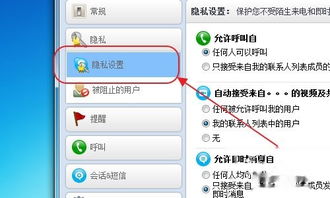
1. 登录Skype,打开聊天记录:首先,你得打开Skype软件,登录你的账号,然后点击左侧的“聊天”选项卡,找到你想清除记录的聊天窗口。
2. 右键点击,选择“删除聊天”:在聊天列表中,右键点击那个聊天窗口,你会看到一个菜单,里面有一个“删除聊天”的选项,点它!
3. 确认删除:系统会弹出一个提示框,让你确认是否真的要删除这个聊天记录。别犹豫,果断点击“是”!
4. 隐私设置,彻底清除:如果你想要更彻底地清除聊天记录,可以进入Skype的隐私设置。点击菜单栏上的“工具”,选择“选项”,然后找到“隐私”选项卡。在这里,你可以看到“保存会话记录时长”的设置,将其改为“没有会话记录”,这样以后聊天就不会生成记录了。另外,还有一个“清除会话记录”的按钮,点击它,以前的聊天记录也会被清除。
二、移动端Skype单独清除记录
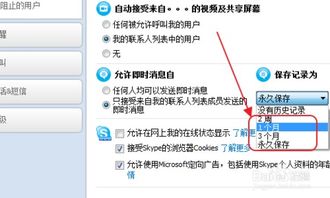
1. 打开Skype移动应用,登录账号:首先,你得打开Skype移动应用,登录你的账号。
2. 点击“聊天”选项:在底部导航栏中,点击“聊天”选项,进入聊天列表。
3. 长按聊天窗口:找到你想清除记录的聊天窗口,长按它。
4. 选择“删除聊天”:在弹出的菜单中,选择“删除聊天”选项。
5. 确认删除:系统会弹出一个提示框,让你确认是否真的要删除这个聊天记录。别犹豫,果断点击“是”!
三、Web版Skype单独清除记录
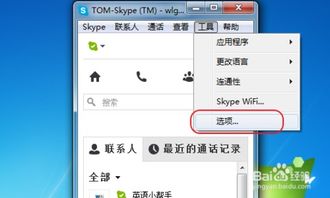
1. 登录Web版Skype:首先,你需要在浏览器中打开Web版Skype,登录你的账号。
2. 找到聊天记录:在聊天列表中,找到你想清除记录的聊天窗口。
3. 右键点击,选择“删除聊天”:右键点击那个聊天窗口,你会看到一个菜单,里面有一个“删除聊天”的选项,点它!
4. 确认删除:系统会弹出一个提示框,让你确认是否真的要删除这个聊天记录。别犹豫,果断点击“是”!
四、注意事项
1. 删除后无法恢复:请注意,删除聊天记录后是无法恢复的,所以在删除前请确保你真的不再需要这些记录。
2. 删除只限于当前设备:删除聊天记录只会在当前设备上生效,如果你使用多个设备登录同一个Skype账号,你需要在每个设备上都进行删除操作。
3. 重新安装Skype:如果你想彻底清除所有的Skype对话记录,你可以考虑重新安装Skype应用。但请注意,重新安装将会清除所有的设置和聊天记录,包括未读消息和联系人列表,所以请提前备份重要的聊天记录和联系人信息。
4. 双向删除功能:新版本的Skype只能删除自己发出的聊天记录,对方发出的内容在本地也删除不了。如果你换一台电脑登录你的Skype,还是能看到对方发的内容。所以,如果你想要彻底删除聊天记录,只能自己动手,不能依赖对方。
亲爱的Skype用户们,现在你学会怎么单独清除聊天记录了吗?赶紧试试吧,让你的聊天记录焕然一新,迎接美好的新生活!
